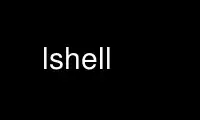
This is the command lshell that can be run in the OnWorks free hosting provider using one of our multiple free online workstations such as Ubuntu Online, Fedora Online, Windows online emulator or MAC OS online emulator
PROGRAM:
NAME
lshell - Limited Shell
SYNOPSIS
lshell [OPTIONS]
DESCRIPTION
lshell provides a limited shell configured per user. The configuration is done quite
simply using a configuration file. Coupled with ssh's authorized_keys or with /etc/shells
and /etc/passwd , it becomes very easy to restrict user's access to a limited set of
command.
OPTIONS
--config <FILE>
Specify config file
--log <DIR>
Specify the log directory
--<param> <value>
where <param> is *any* config file parameter
-h, --help
Show help message
--version
Show version
CONFIGURATION
You can configure lshell through its configuration file:
On Linux -> /etc/lshell.conf
On *BSD -> /usr/{pkg,local}/etc/lshell.conf
lshell configuration has 4 types of sections:
[global] -> lshell system configuration (only 1)
[default] -> lshell default user configuration (only 1)
[foo] -> UNIX username "foo" specific configuration
[grp:bar] -> UNIX groupname "bar" specific configuration
Order of priority when loading preferences is the following:
1- User configuration
2- Group configuration
3- Default configuration
[global]
logpath
config path (default is /var/log/lshell/)
loglevel
0, 1, 2, 3 or 4 (0: no logs -> 4: logs everything)
logfilename
- set to syslog in order to log to syslog
- set log file name, e.g. %u-%y%m%d (i.e foo-20091009.log): %u -> username
%d -> day [1..31]
%m -> month [1..12]
%y -> year [00..99]
%h -> time [00:00..23:59]
syslogname
in case you are using syslog, set your logname (default: lshell)
include_dir
include a directory containing multiple configuration files. These files can only
contain default/user/group configuration. The global configuration will only be
loaded from the default configuration file. This variable will be expanded (e.g.
/path/*.conf).
[default] and/or [username] and/or [grp:groupname]
aliases
command aliases list (similar to bash's alias directive)
allowed
a list of the allowed commands or set to 'all' to allow all commands in user's PATH
allowed_cmd_path
a list of path; all executable files inside these path will be allowed
env_path
update the environment variable $PATH of the user (optional)
env_vars
set environment variables (optional)
forbidden
a list of forbidden characters or commands
history_file
set the history filename. A wildcard can be used:
%u -> username (e.g. '/home/%u/.lhistory')
history_size
set the maximum size (in lines) of the history file
home_path (deprecated)
set the home folder of your user. If not specified, the home directory is set to
the $HOME environment variable. This variable will be removed in the next version
of lshell, please use your system's tools to set a user's home directory. A
wildcard can be used:
%u -> username (e.g. '/home/%u')
intro set the introduction to print at login
login_script
define the script to run at user login
passwd password of specific user (default is empty)
path list of path to restrict the user geographically. It is possible to use wildcards
(e.g. '/var/log/ap*').
prompt set the user's prompt format (default: username)
%u -> username
%h -> hostname
prompt_short
set sort prompt current directory update - set to 1 or 0 overssh list of command
allowed to execute over ssh (e.g. rsync, rdiff-backup, scp, etc.)
scp allow or forbid the use of scp connection - set to 1 or 0
scpforce
force files sent through scp to a specific directory
scp_download
set to 0 to forbid scp downloads (default is 1)
scp_upload
set to 0 to forbid scp uploads (default is 1)
sftp allow or forbid the use of sftp connection - set to 1 or 0.
WARNING: This option will not work if you are using OpenSSH's internal-sftp service
(e.g. when configured in chroot)
sudo_commands
a list of the allowed commands that can be used with sudo(8). If set to ´all', all
the 'allowed' commands will be accessible through sudo(8).
It is possible to use the -u sudo flag in order to run a command as a different
user than the default root.
timer a value in seconds for the session timer
strict logging strictness. If set to 1, any unknown command is considered as forbidden,
and user's warning counter is decreased. If set to 0, command is considered as
unknown, and user is only warned (i.e. *** unknown synthax)
warning_counter
number of warnings when user enters a forbidden value before getting exited from
lshell. Set to -1 to disable the counter, and just warn the user.
SHELL BUILTIN COMMANDS
Here is the set of commands that are always available with lshell:
clear clears the terminal
help, ?
print the list of allowed commands
history
print the commands history
lpath lists all allowed and forbidden path
lsudo lists all sudo allowed commands
EXAMPLES
$ lshell
Tries to run lshell using default ${PREFIX}/etc/lshell.conf as configuration file.
If it fails a warning is printed and lshell is interrupted. lshell options are
loaded from the configuration file
$ lshell --config /path/to/myconf.file --log /path/to/mylog.log
This will override the default options specified for configuration and/or log file
USE CASE
The primary goal of lshell, was to be able to create shell accounts with ssh access and
restrict their environment to a couple a needed commands. In this example, User 'foo' and
user 'bar' both belong to the 'users' UNIX group:
User foo:
- must be able to access /usr and /var but not /usr/local
- user all command in his PATH but 'su'
- has a warning counter set to 5
- has his home path set to '/home/users'
User bar:
- must be able to access /etc and /usr but not /usr/local
- is allowed default commands plus 'ping' minus 'ls'
- strictness is set to 1 (meaning he is not allowed to type an unknown command)
In this case, my configuration file will look something like this:
# CONFIURATION START
[global]
logpath : /var/log/lshell/
loglevel : 2
[default]
allowed : ['ls','pwd']
forbidden : [';', '&', '|']
warning_counter : 2
timer : 0
path : ['/etc', '/usr']
env_path : ':/sbin:/usr/bin/'
scp : 1 # or 0
sftp : 1 # or 0
overssh : ['rsync','ls']
aliases : {'ls':'ls --color=auto','ll':'ls -l'}
[grp:users]
warning_counter : 5
overssh : - ['ls']
[foo]
allowed : 'all' - ['su']
path : ['/var', '/usr'] - ['/usr/local']
home_path : '/home/users'
[bar]
allowed : + ['ping'] - ['ls']
path : - ['/usr/local']
strict : 1
scpforce : '/home/bar/uploads/'
# CONFIURATION END
NOTES
In order to log a user's warnings into the logging directory (default /var/log/lshell/) ,
you must firt create the folder (if it doesn't exist yet) and chown it to lshell group:
# addgroup --system lshell
# mkdir /var/log/lshell
# chown :lshell /var/log/lshell
# chmod 770 /var/log/lshell
then add the user to the lshell group:
# usermod -aG lshell user_name
In order to set lshell as default shell for a user:
On Linux:
# chsh -s /usr/bin/lshell user_name
On *BSD:
# chsh -s /usr/{pkg,local}/bin/lshell user_name
Use lshell online using onworks.net services
